专业的浏览器下载、评测网站
2345浏览器修改缓存目录图文教程
2020-07-07作者:浏览器之家来源:本站原创浏览:
2345浏览器如何修改缓存目录?可能很多网友不知道,我们平时浏览网页的时候,浏览器都会将网页中的图片等文件作为缓存文件保存到本地。而很多浏览器的默认缓存目录都是在C盘中的,这样就会导致缓存文件占用C盘空间,严重的话甚至会导致系统卡顿的情况。所以我们最好将浏览器的缓存目录修改到C盘以为的磁盘中,为此小编今天就分享一下2345浏览器修改缓存目录图文教程,有需要的朋友一起来看看吧。
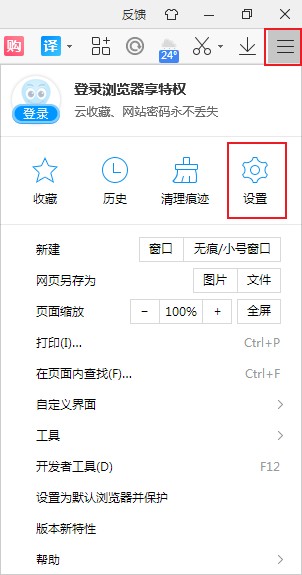
2、这时我们会进入2345浏览器的设置页面中,在页面左侧的菜单栏中找到并点击“高级设置”选项;
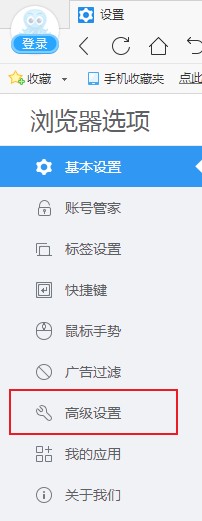
3、进入高级设置页面后,可以在页面中找到“当前缓存目录”这一项,我们点击“当前缓存目录”右侧的“更改”按钮;
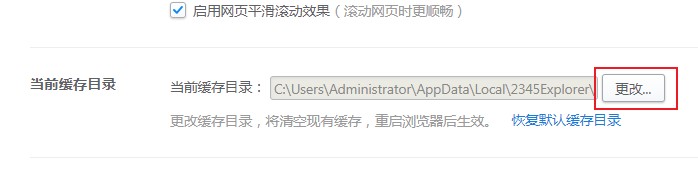
4、点击之后会弹出如下图所示的“浏览文件夹”窗口,在该窗口中选择新的缓存目录,然后点击“确定”按钮就可以了;

以上就是2345浏览器修改缓存目录图文教程,如果你想要将2345浏览器的缓存目录设置为C盘之外的磁盘中,可以按照上面的方法来进行操作哦。
2345浏览器修改缓存目录图文教程
1、首先打开2345浏览器,在浏览器右上角点击如下图所示的“菜单”图标,在弹出的菜单窗口中点击进入“设置”页面中;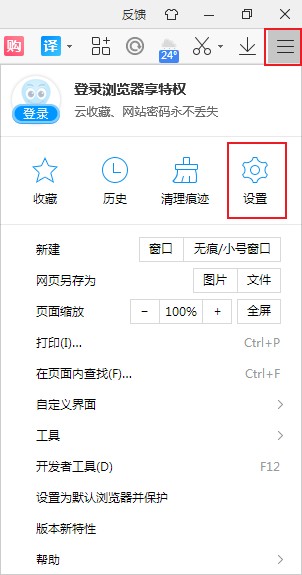
2、这时我们会进入2345浏览器的设置页面中,在页面左侧的菜单栏中找到并点击“高级设置”选项;
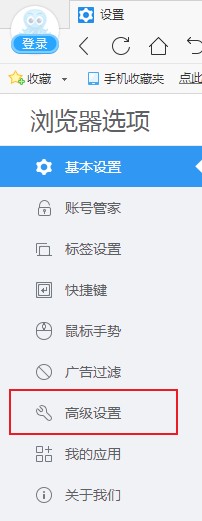
3、进入高级设置页面后,可以在页面中找到“当前缓存目录”这一项,我们点击“当前缓存目录”右侧的“更改”按钮;
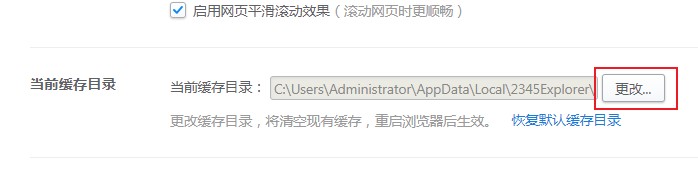
4、点击之后会弹出如下图所示的“浏览文件夹”窗口,在该窗口中选择新的缓存目录,然后点击“确定”按钮就可以了;

以上就是2345浏览器修改缓存目录图文教程,如果你想要将2345浏览器的缓存目录设置为C盘之外的磁盘中,可以按照上面的方法来进行操作哦。
猜你喜欢
热门文章
本类排行
相关下载
关注手机站